viernes, 17 de diciembre de 2010
viernes, 10 de diciembre de 2010
presentacion de "Picasa"
PICASA
Cada vez que abrís el programa se encarga de localizar absolutamente todas tus fotos escondidas en tu pc y las ordena en albunes visuales que se organizan por fecha.
PERFECC:
Con esta misma imagen en la pantalla también podrás utilizar mas aplicaciones o herramientas que podrás usar con tus imagenes o collage.
Las mismas se encuentran en el marco inferior de tu imagen seleccionada, de esta manera:

En esta barra encontraras herramientas para compartir tus imagenes y crear diversas cosas con las fotos.

- RETIENE LOS ELEMENTOSA SELECCIONADOS.
- BORRA ELEMENTOS DE LA SELECCION.
- AÑADE LOS ELEMENTOS SELECCIONADOS ALBUN
- SUBE FOTOS A ALBUNES WEB.
- ENVIA FOTOS DE LA BANDEJA DE FOTOS POR CORREO ELECTRONICO.
- IMPRIME LAS FOTOS DE LA BANDEJA DE FOTOS.
- COPIA FOTOS DE LA BANDEJA DE FOTOS EN NA CARPETA DEL DISCO DURO.
- COMPRA IMPRESIONES Y PRODUCTOS A TU PROVEEDOR ON LINE FAVORITO.
- PBLICA FOTOS EN TU BLOG MEDIANTE BLOGGER.
- CREA UN COLLAGE DE FOTOS CON TUS SELECCION.
- CREA UNA PRESENTACION DE PELICULA CON TU SELECCION.
- COLOCA IMAGENES EN LA TIERRA DE GOOGLE EARTH.
- DESTACA O NO A LA FOTO.
- GIRA A LA IZQUIERDA
- GIRA LAS FOTOS A LA DERECHA.
- ENCAJA LAS FOTOS EN EL AREA DE PRESENTACION.
- MUESTRA LA FOTO A SU TAMAÑO REAL.
- ACERCAR LA IMAGEN.
- AJUSTAR HACIA LA DERECHA PARA ACERCAR LA IMAGEN.
- MUESTRA BARRA OCULTA EL PAPEL DE PERSONAS.
- MUESTRA BARRA OCULTA EL PAPEL DE LUGARES.
- MUESTRA BARRA OCULTA EL PAPEL DE ETIQUETAS.
De esta manera y con estas herramientas de ayuda podrás modificar tus imagenes con un programa fácil de utilizar, también no olvides que puedes crear collage o vídeo y compartirlos en tu blog.
PRO
- organizar - picasa busca y organiza al instante todas las fotografías en su computadora.
- edición - girar un cielo gris en un día de mejor.
- le da retoques a tu foto sin arruinarla.
- puedes borrar lo que realizaste y no te gusto.
- puedes publicar lo realizado en tus redes sociales.
- permite agregar textos en las imagenes.
CONTRA
- puedeb Demorar unos segundos para subir las imagenes a las redes sociales.
- Pede demorar algunos segundos para gardar los cambios modificados.
Es Facil!!! animate a ser vos quien crees tus propios diseños!
Natalia Nuñez
miércoles, 8 de diciembre de 2010
Pixenate por Sabrina Reyna (Rawson)
Sabrina Reyna.Rw
http://pixenate.com/?image=http://pixenate.com/pixenate//cache/photo_25856da41dabfdbe846abe1790dad8ec.jpg&originalFilename=76148_1719203148250_1483411410_1800190_254219_n[1].jpg#
Pixenate por Sabrina Reyna (Rawson)
http://pixenate.com/?image=http://pixenate.com/pixenate//cache/photo_25856da41dabfdbe846abe1790dad8ec.jpg&originalFilename=76148_1719203148250_1483411410_1800190_254219_n[1].jpg#
PIXENATE por Sabrina Reyna. Rw
Sabrina Reyna Rw
Pixenate por Sabrina Reyna (Rawson)
Espero que les guste...
Sabrina Reyna (Rw)
sábado, 4 de diciembre de 2010
Wordpress por Giselle Geoffroy - RW

Aplicacion web 2.0 WORDPRESS

Pagina Oficial: http://es.wordpress.org/
 es un sistema de gestión de contenido enfocado a la creación de blogs (sitios web periódicamente actualizados). Desarrollado en PHP y MySQL, bajo licencia GPL y código modificable, tiene como fundador a Matt Mullenweg. WordPress fue creado a partir del desaparecido b2/cafelog y se ha convertido junto a Movable Type en el CMS más popular de la blogosfera.
es un sistema de gestión de contenido enfocado a la creación de blogs (sitios web periódicamente actualizados). Desarrollado en PHP y MySQL, bajo licencia GPL y código modificable, tiene como fundador a Matt Mullenweg. WordPress fue creado a partir del desaparecido b2/cafelog y se ha convertido junto a Movable Type en el CMS más popular de la blogosfera.COMO FUNCIONA:
La estructura y diseño visual del sitio depende del sistema de plantillas. La filosofía de Wordpress apuesta decididamente por la elegancia, la sencillez y las recomendaciones del W3C pero depende siempre de la plantilla a usar. "Classic", por ejemplo es una plantilla que viene "de serie" y que es válido como (X)HTML Transicional y CSS.
Separa el contenido y el diseño en XHTML y CSS, aunque, como se ha dicho, depende de la plantilla que se esté usando. No obstante, el código que se intenta generar en las entradas ("posts") apuesta por esta característica forzando -si así se elige- un marcado correcto.
La gestión y ejecución corre a cargo del sistema de administración con los plugins y los widgets que usan las plantillas.
Está configurado para usar una bitácora o weblog por sitio o instalación, pero también es posible, sin "hacks" o añadidos, tener varios blogs (varias instalaciones) en realidad con varias o una única base de datos.
PROS Y CONTRAS:
ALGUNAS DE LAS CARACTERISTICAS PRINCIPALES DE ESTE SISTEMA DE GESTION DE CONTENIDO SON:
-Fácil instalación, actualización y personalización.
-Posibilidad de actualización automática del sistema implementada en la versión 2.7.
-Múltiples autores o usuarios, junto con sus roles o perfiles que establecen distintos niveles de permisos desde la versión 2.0).
-Múltiples autores o usuarios, junto con sus roles o perfiles que establecen distintos niveles de permisos desde la versión 2.0).
-Permite ordenar artículos y páginas estáticas en categorías, subcategorías y etiquetas ("tags").
- Cuatro estados para una entrada ("post"): Publicado, Borrador, Esperando Revisión (nuevo en Wordpress 2.3) y Privado (sólo usuarios registrados), además de uno adicional: Protegido con contraseña.
- Editor WYSIWYG "What You See Is What You Get" en inglés, "lo que ves es lo que obtienes"
(desde la versión 2.0).
- Publicación mediante email.
- Importación desde Blogger, Blogware, Dotclear, Greymatter, Livejournal, Movable Type y Typepad, Textpattern y desde cualquier fuente RSS. Se está trabajando para poder importar desde pMachine y Nucleus además de la importación a través de scripts o directamente de base de datos.
- Guardado automático temporizado del artículo como Borrador (A partir de la versión 2.2).
- Permite comentarios y herramientas de comunicación entre blogs (Trackback, Pingback, etc).
- Permite "permalinks" (enlaces permanentes y fáciles de recordar) mediante mod_rewrite.
- Distribución de los artículos mediante RDF, RSS 0.92, RSS 2.0 y Atom 1.0.
- Distribución de las discusiones (mediante RSS 2.0 y ATOM 1.0).
- Gestión y distribución de enlaces.
- Subida y gestión de adjuntos y archivos multimedia.
- Admite "Plugins" (versión 1.6).
- Admite plantillas y "Widgets" para éstas.
- Búsqueda integrada.
- Búsqueda en entradas y páginas estáticas y Widget de casa para búsqueda integrada de google desde la versión 2.5.
2.Abre wp-config-sample.php con un editor de texto como Notepad++ bloc de notas o similar y rellena los datos de tu conexión a la base de datos.
3. Sube todo a tu servidor (o pegale a la carpeta donde debe ir en El servidor).
4.Abre /wp-admin/install.php en tu navegador. Con esto deberán crearse las tablas necesarias para tu blog. Si hay algún error, haz el favor de comprobar tu archivo wp-config.php y probar de nuevo. Si vuelve a fallar, visita los foros de ayuda con todos los datos que puedas aportar.
5.Anota la contraseña que se te proporcionará.
6.El programa de instalación te enviará entonces a la página de entrada. Entra con el nombre de usuario admin y la contraseña generada durante la instalación. Ahora podrás hacer clic en ‘Perfil’ y cambiar la contraseña.
7.El idioma español ya viene instalado pero si deseas otro idoma debes descargar el paquete de WordPress que se corresponda con tu versión instalada.
8.Descomprime el paquete copia los archivos en la carpeta /wp-content/languages de tu misma carpeta de tu instalación.
9.Edita el archivo wp-config.php de tu WordPress. Busca la linea donde se define WPLANG y asegúrate que el nombre es exactamente igual al archivo de idioma exceptuando el .mo define (’WPLANG’, ‘ ‘);
Ejemplo: el comando: define (’WPLANG’, ‘ ‘);
cambia por : define (’WPLANG’, ‘es_ES‘);
YOUTUBE POR MARIA RODRIGUEZ
A partir de mi investigación pasare a contarles:
¿Como se usa y para que sirve?
Youtube es una Web dedicada a videos, donde usuarios comunes y empresas pueden publicar y compartir videos de formato digital.
Youtube sirve cada día 10 millones de videos, es la Web más popular debido a la gran variedad y la facilidad de publicarlo. Se pueden encontrar videos desde producciones muy antiguas como las más actuales, documentales, filmaciones caseras, programas, vídeo clips, etc. Hoy en día no hay nada que te puedas perder, y todo gracias a youtube.
Para acceder a youtube tendrás que seguir los siguientes pasos:
En el primer paso te aparecerá:
YOUTUBE
¡Únete a la mayor comunidad para compartir vídeos del mundo!
Crear cuenta ›
Acá tienes que hacer clic en crear cuenta y luego pasaras a completar el formulario
Dirección de correo electrónico:
Ubicación:
Código postal:
Fecha de nacimiento:
Sexo:
Términos de uso:
Y al finalizar hacer clic “Acepto”
Segundo paso:
Al registrarse para obtener una cuenta en Youtube, estas creando una cuenta de Google que puedes utilizar para acceder a Youtube, a Google, a Picasa, etc. Aquí también tendrás que completar otro formulario.
Tu nombre de usuario de YouTube:
Su dirección de correo electrónico actual:
Elija una contraseña:
Vuelve a introducir la contraseña:
Verificación de la palabra:
Y al finalizar hacer clic en “crear mi cuenta nueva”
Tercer paso:
Verificación de la cuenta. Este consiste en llenar otro formulario, en este pide que ingreses tu número de teléfono. Luego recibirás una llamada, donde te darán un código para que ingreses al final del formulario, y para finalizar te mandaran un mensaje por el correo electrónico.
COMO SUBIR UN vides:
Es un proceso bastante simple y en sólo 3 pasos ya estaremos abriendo una nueva ventana al mundo, los explico:
1. Clic en el botón "Subir" o "Upload"
2. Completar los datos pedidos: (descripción del video, titulo, las etiquetas conque podrán encontrar nuestro video en las búsquedas, permitir o no comentarios, etc.);
3. Subir un video que tengamos almacenado en nuestro ordenador (no importa el formato puesto que al momento de ingresar al sitio este es convertido automáticamente a la extensión .flv por lo que no tendremos problemas de recepción) o bien, es posible realizar una captura desde pantalla y enviarla.
Youtube señala: "Las subidas de vídeos normalmente tardan entre 1 y 5 minutos por cada MB con una conexión de alta velocidad, además de unos minutos adicionales para realizar la conversión del vídeo."
VENTAJAS:
La ventaja de youtube es que la navegación es cada vez más accesible para las personas en todo el mundo, esto es parte de una globalización que envuelve comunicaciones y que nos permite estar conectados con otros lugares del mundo de manera virtual. Desde hace años existen páginas que hospedan videos que los usuarios envían hacia un servidor, sin embargo, en los últimos 2 años Youtube, se convirtió en un excelente negocio para sus creadores, ha surgido como una de las web más grandes en cuanto a popularidad por el volumen de archivos contenidos y el gran número de usuarios registrados, cantidad que se incrementa día a día pero que ha traído más de un problema a los dueños del sitio.
DESVENTAJAS:
Las desventajas son que muchas veces la hay usuarios que suben videos de series de tv que rompen los derechos de autor, últimamente se ha visto mucho, ya que sin permiso los usuarios suben videos de capítulos que aún no han sido emitidos o video clips musicales exclusivos, ya que no es sencillo regular tal cantidad de material que disponen e incluso más de alguno se beneficia viendo estos contenidos.
Espero que les sirva de ayuda….!!!!
jueves, 2 de diciembre de 2010
YouTube es un sitio Web en el cual los usuarios pueden subir y compartir vídeos. Fue creado por tres antiguos empleados de PayPal en febrero de 2005
. YouTube usa un reproductor en línea basado en Adobe Flash para servir su contenido. Es muy popular gracias a la posibilidad de alojar vídeos personales de manera sencilla. Aloja una variedad de clips de películas, programas de televisión, vídeos musicales (a pesar de las reglas de YouTube contra subir vídeos con derechos de autor, este material existe en abundancia), así como contenidos amateur como videoblogs. Los enlaces a vídeos de YouTube pueden ser también puestos en blogs y sitios electrónicos personales usando API o incrustando cierto código HTML.
se puede encontrar en la pagina: www.youtube.com
en este caso subi un video desde mi cuenta...http://www.youtube.com/watch?v=ugaMtSj-uwo
miércoles, 1 de diciembre de 2010
red social livemocha
Descripción:
Livemocha es un sistema gratuito de tutorías y cursos tanto audiovisuales como de lecto-escritura para aprender inglés, francés, hindú, alemán, español o chino mandarín. En total puede elegirse entre aproximadamente una variedad de idiomas.
Caracterizado por una interfaz estándar y amigable, el sitio además se destaca por implementar una verdadera red social a la que sus usuarios pueden recurrir para conseguir ayuda y consejo en el aprendizaje —permitiéndoles practicar con hablantes nativos la lengua elegida—, así como para hacer amigos virtuales alrededor del mundo. Para ello la plataforma de Livemocha facilita una sala de chat de texto, audio o video.
Cómo funciona.
Livemocha ofrece una combinación única de aprendizaje de idiomas en línea y práctica con hablantes nativos que no podría obtener con CD-Rems o escuelas de idiomas. Con Livemocha, se puede obtener las habilidades que necesita a un precio que puede pagar.
En Livemocha, el aprendizaje es mutuo, es decir: La mejor instrucción comienza cuando las personas se enseñan y aprenden mutuamente. El aprendizaje se hace más interesante cuando personas amigas de diferentes partes del mundo ofrecen su ayuda y perspectiva. Te ofrece la comunidad más grande del mundo de hablantes nativos ansiosos de ayudar y aprender de otros -y eso es lo que hace a Livemocha tan adictivia y efectiva. Además, con el propio conocimiento de uno se puede ayudar a otros.
Cuando entras a la comunidad de Livemocha, es como viajar alrededor del mundo, pero sin costo.
Te ofrece el aprendizaje con personas reales (lo que es total mente diferente cuando se aprende con CD-Rems). El ayudarse entre sí crea la motivación necesaria para mejorar. Livemocha también lo alienta al proveer oportunidades ilimitadas para practicar.
Te permite estudiar a tu propio ritmo, repetir lecciones cuantas veces quieras y acceder a muchos más idiomas, compañeros de idiomas y tipos de la cultura, que lo que pudieras obtener de un CD o un libro de texto.
Si se busca traducir un texto en un lenguaje antiguo, entonces Livemocha no es para útil. Pero, si está buscando ganar habilidades prácticas, de idiomas de la vida real, Livemocha es su pasaje de entrada. Los cursos de Livemocha están enfocados en construir habilidades prácticas de conversación - cada lección incluye ejercicios de habla y escritura que son revisados por hablantes nativos. Livemocha te ayuda a construir la confianza que necesita para hablar un nuevo idioma. Educando a 100 millones de personas alrededor del mundo
Está disponible en los siguientes lenguajes:
Ingles
Español
Italiano
Japonés
Coreano
Portugués (Brasil)
Chino Mandarín
Puede obtener:
Un Certificado de Finalización por cada Active curso que complete. Una vez que haya completado un Active curso, podrá descargar un Certificado de Finalización, el cual incluye su nombre completo, el nombre del curso que ha completado, la fecha de finalización y el punteo de su examen de curso.
Revisiones de Experto de Livemocha
La revisiones de Experto de Livemocha son parte de los paquetes avanzados del Active curso. Esta característica permite que el envío de tus textos y "Juego de Roles" de Active sean revisados por un Experto de Livemocha profesional. Cuando hayas completado uno de estos ejercicios, aparecerá una caja con la opción para que tu ejercicio sea revisado por un Experto de Livemocha. Usted puede encontrar sus envíos revisados en su pagina Mis envios , o haciendo clic en “Envíos con comentarios” en la Sección de cada curso Active en la Página Principal. Sus presentaciónes revisadas por un Experto de Livemocha se marcarán con un icono de un destello de color amarillo con una verificación en el centro. Puede obtener revisiones de un Experto de Livemocha con su curso Active por adquirir uno de los paquetes que incluye las revisiones de los Experto de Livemocha.
Estas son algunas ventajas que te ofrece esta red, te animo a que te conectes, y que vea que a hora aprender otro idioma no es tan difícil, si no que lo podes tener al alcance de tu mano.
No lo dudes conéctate: http://www.livemocha.com/. Presionando es
Te enlace.
FIICKER
martes, 30 de noviembre de 2010
lunes, 29 de noviembre de 2010
SONICO POR LORENA HUENELAF
Google videos por Analia Serra
http://www.google.es/search?q=el+mono+liso+de+maria+elena+walsh&tbo=p&tbs=vid%3A1&source=vgc&aq=o
Me costo mucho subirlo, nose si estara bien, quizas no entienda como se haga pero lo intente.
SONICO Y PICASA
http://www.photoshow.com/watch/PT6BW7kh
sábado, 27 de noviembre de 2010
ANIMACIONES EDUCATIVAS `por Fabiana Ortiz
viernes, 26 de noviembre de 2010
wetpaint..el blog que elegi
- Es un blog que fue fundado en el año 2005 por el pionero de internet Ben Elowitz, y sus empresa oficial esta cituada en la ciudad de Seattle YNuevaYork.
- Wetpaint es un blog editor de Web, epecializado en distribuir información de lo mas actual, romocionando las nuevas tecnología. Por ejemplo promociona la nueva tendencia en modas. Los programas televisivos mas vistos, como Glee, The Vampire Daires, etc.
- Alcanza por mes una totalidad de 10 millones de usuarios.
- La finalidad de las empresas que fomentan esta página, es premiar a los mejores autores de publicidad, a los cuales los separan por categorías que ellos deben superar.
jueves, 25 de noviembre de 2010
PICASA

En la actualidad Picasa nos permitirá tener un cierto control con nuestros archivos gráficos ya que podremos llevar un inventario clasificado y ordenado del mismo también tendremos herramientas necesaria para retocar nuestras fotografías, este software tiene la ventaja de manejar 38 idiomas diferentes por lo que se adaptara a nuestro lenguaje sin inconvenientes.Otra característica del software picasa, es que a través de Picasaweb podremos subir sin problemas las fotos a nuestros álbumes.
Los fomatos que Picasa soporta son TIF, BMP, GIF, PSD, PNG, TGA, RAW, AVI, ASF, MPG, WMV,( formatos de imagenes - fotos) su última versión es la Picasa 3.5.79.74 y trae consigo mejoras en cuanto a su estabilidad y correcciones, tendremos la posibilidad de etiquetar personas y una herramienta llamada reconocimiento de rostros, algo muy interesante y novedoso que hasta esta edición Google lo había incluido en Picasaweb, pero no en su software.
Esta nueva edición de Picasa es muy recomendable para el retoque de fotografías, no es la herramienta mas utilizada en la actualidad, pero no deja de ser una muy buena elección y tiene la garantía de ser un programa del mundialmente conocido Google,
my space por cynthia cuerpo
opciones sobre esta pagina la red social MYSPACE sirve para establecer
relaciones,conocer gente,hacer amistades,conocer los lanzamientos mas
actuales y eventos.En cuanto al uso que se le da,las personas van haciendo
comentarios de lo que les gusta,lo que comparten con otros y sus intereses.
Es de fácil acceso,rápido,y gratuito en menos de segundos podes tener tu
cuenta,desde el facebook se pueden importar datos y así ya tenes tu cuenta.
En la pagina principal aparecen varias fotos de
cantantes,música,deportes,juegos,etc.
Con respecto a la privacidad se permite el acceso a todo el publico excepto
menores de 13 años.Los datos aportados no pueden divulgarse por la propia
compañía y otros datos son involuntarios.
Ventajas:Socializacion,contactarte con tus artistas
favoritos,conocerlos,Podes navegar libremente.Desvantajas:Existe mucha
publicidad y mucho spam.
miércoles, 24 de noviembre de 2010
Flickr
Flickr es uno de los servicios de publicación de fotos más utilizado en la web 2.0
Es un sistema de archivo o álbum digital orientado al usuario individual con características de construcción de comunidades y redes.
En flickr se sintetizan, por primera vez en una aplicación, varias innovaciones tecnológicas con nuevas tendencias sociales, creando de este modo, un espacio único en la red, en el que los usuarios pueden interactuar entre sí de distintas maneras .
Teniendo una cuenta en www.yahoo.com , entras directamente con tu usuario y contraseña en www.flickr.com ENTRAR EN SIGN IN
2- Así
3-Entramos al panel donde encontramos un menú para ver o cargar nuevas fotos
4- Desplegamos el menú de opciones y elegimos la que necesitamos (ver nuestras fotos, sets, archivos, mapa, favoritos, comentarios, nuestra cuenta, perfil, mail, etc)
5- Hacemos CLIC en ORGANIZE para acomodar las fotos, clasificarlas, armar sets
6- Hacemos CLIC en CONTACTS para invitar amigos, ver nuestros contactos, etc.
7- CLIC en GROUPS para relacionarnos con los grupos o crear uno nuevo
8- CLIC en EXPLORE para ver las etiquetas, mapa, fotos recientes, Creative Commons, blog de Flickr, Servicios de Flickr
9- Para cargar fotos hacemos CLIC en UPLOAD PHOTOS
10- Hacemos CLIC en EXAMINAR para encontrar las imágenes en nuestra PC
11- Seleccionamos la foto a publicar, hacemos CLIC en la foto y luego en abrir
12- Seleccionamos todas las fotos hasta completar la capacidad de 6 imágenes por vez
13- Una vez elegidas las fotos, hacemos CLIC en UPLOAD
14- Editamos la foto colocando: título, descripción, etiquetas (tags) y hacemos CLIC en SAVE
15- Así van a verse nuestras fotos una vez publicadas
16- Vamos a recorrer nuestros SETS
17- Este es un SET con una temática específica. Un SET se crea iniciando uno nuevo y arrastrando las fotos hacia esa carpeta. Luego escribimos su título y descripción
18- Editamos nuestro perfil
19- Completamos los datos de nuestro perfil para que la comunidad de flickers sepa cuales son nuestros intereses
20- Visitamos nuestra sección de archivos y favoritos, que podemos ir coleccionando mientras navegamos por FLICKR
21- Aquí visitamos la sección donde encontramos nuestros GRUPOS
22- Chequeamos también NUESTRA CUENTA (sus datos)
23- Es conveniente revisar FLICKRMAIL para verificar si recibimos algún mensaje o invitación de contactos
24- Para ver una presentación en FLASH, hace CLIC en SLIDESHOW
25- Así se presentarán tus imágenes, irán cambiando (pantalla completa) automáticamente según el tiempo que establezcas
26- Flickr permite destacar sectores de tu fotografía y también colocar aclaraciones en el lugar que desees, haciendo CLIC en AD NOTE y arrastrando el recuadro 27- También podes postear fotos a tu blog con BLOG THIS , rotar la foto, imprimir, compartir con un grupo, etc 28- Haciendo CLIC en ALL SIZES obtendrás el tamaño original de la foto y las distintas opciones de tamaños para postearla
29- selección de los distintos tamaños 30- Código HTML para copiar y pegar en nuestro blog o sitio web
31- Aquí podemos observar las ETIQUETAS o TAGS con las cuales se clasifican las imágenes
32- Nuestras fotos aparecen en el mapa a mayor o menor distancia (según nuestra elección). Las imágenes se colocan arrastrándolas a la ubicación geográfica correspondiente, y seleccionando la opción de mapa
Por otra parte solo se puede utilizar Flickr con el idioma Inglés lo que hace que para algunas personas sea complicado, ademas sólo podrás crearte una cuenta siendo usuario de Yahoo
Facebook por Tatiana Zamora
Mark Zuckerberg, creador de Facebook en Febrero de 2004.
Facebook es un sitio web gratuito de redes sociales creado por Mark Zuckerberg y fundado por Eduardo Saverin, Chris Hughes, Dustin Moskovitz y Mark Zuckerberg. Originalmente era un sitio para estudiantes de la Universidad Harvard, pero actualmente está abierto a cualquier persona que tenga una cuenta de correo electrónico. Los usuarios pueden participar en una o más redes sociales, en relación con su situación académica, su lugar de trabajo o región geográfica.
A mediados de 2007 lanzó las versiones en francés, alemán y español para impulsar su expansión fuera de Estados Unidos, ya que sus usuarios se concentran en Estados Unidos, Canadá y Gran Bretaña. En julio de 2010, Facebook cuenta con 500 millones de miembros, y traducciones a 70 idiomas.1
Como crear una cuenta en facebook
Los pasos para tener una cuenta en facebook
Deben ingresar a facebook para registrarte, ingresa tu nombre completo, tu email, tu contraseña, también selecciona tu sexo y fecha de nacimiento luego dale click a Sign Up. Ejemplo:
Ingresa el código de segurida
Solo escribe lo que lees y le das click de nuevo a Sign up.
Envio de confrimacion de facebook.
Automáticamente Facebook te pedirá que ingreses a tu cuenta de mail, en donde te ha enviado mensaje, en el que deberás hacer click para confirmar tu dirección de correo. Dale click a Go to Hotmail now.
Ingresa a tu cuenta y en tu bandeja de entrada, observaras un correo de Facebook, ábrelo y dale click en la URL para confirmar tu cuenta de correo.
Servicios que ofrece:
* Invitar a amigos al facebook. Ejemplo:
Te mostrara la lista de los amigos que tienes en tu cuenta de correo y te han hecho invitaciones para que te unas a Facebook, si los aceptas dale click en Confirm y si no en Ignore y seguir al siguiente paso.
Para que todos tus amigos de tu cuenta sepan que ahora eres un miembro oficial de Facebook, solo debes ingresar a tu correo electrónico y tu clave, Facebook verá si tu correo es válido mediante un check verde al lado derecho, luego dale click a Find Friends.
Luego aparecerán todos tus amigos de tu cuenta de correo, que ya están usando Facebook, saldrá su fotografía, nombre y correo electrónico. Si quieres agregarlos también a tu lista de amigos entonces selecciónalos y luego da click a Confirmar.
Buscar amigos de tu escuela o universidad
Con Facebook tienes al opción de encontrar a tus antiguos compañeros de escuela o universidad, es por eso que en el el siguiente paso debes elegir el nombre de la escuela a la que fuiste.
Además de contactarte con tus viejos amigos, Facebook te brinda la posibilidad de conocer nuevos amigos, por eso en el siguiente paso, Facebook te dice que amigos de tus amigos tienen una cuenta en Facebook, solo selecciónalos y sigue al siguiente paso.
Unite al canal de facebook
El último paso, solo debes unirte en un canal, escribe tu ciudad y tu localidad, además de de hacerle un click al canal que quieras pertenecer.
¡Listo! Ahora tienes tu cuenta en Facebook,con mas amigos de los que imagina,puedes conversar,compartir videos,fotos,escribir notas,decir tu estado de animo,personalmente lo considero como un diario online pero en el que mis amigos pueden saber todo sobre mi.
Otros servicios que ofrece:
Grupos y Páginas: Es una de las utilidades de mayor desarrollo reciente. Se trata de reunir personas con intereses comunes. En los grupos se pueden añadir fotos, vídeos, mensajes, etc. Las páginas, se crean con fines específicos y a diferencia de los grupos no contienen foros de discusión, ya que están encaminadas hacia marcas o personajes específicos y no hacia ningún tipo de convocatoria.
Además, los grupos también tienen su normativa, entre la cual se incluye la prohibición de grupos con temáticas discriminatorias o que inciten al odio y falten al respeto y la honra de las personas. Si bien esto no se cumple en muchas ocasiones, existe la opción de denunciar y reportar los grupos que vayan contra esta regla, por lo cual Facebook incluye un enlace en cada grupo el cual se dirige hacia un cuadro de reclamos y quejas.
• Muro: el muro (wall en inglés) es un espacio en cada perfil de usuario que permite que los amigos escriban mensajes para que el usuario los vea. Sólo es visible para usuarios registrados. Permite ingresar imágenes y poner cualquier tipo de logotipos en tu publicación. Una mejora llamada supermuro permite incrustar animaciones flash, etc.
• Fotos: Según Facebook,8 hay:
5 mil millones de fotos de usuario.
160 terabytes de almacenaje.
• Regalos: los regalos o gifts son pequeños íconos con un mensaje. Los regalos dados a un usuario aparecen en la pared con el mensaje del donante, a menos que el donante decida dar el regalo en privado, en cuyo caso el nombre y el mensaje del donante no se exhibe a otros usuarios.
Una opción "anónima" está también disponible, por la cual cualquier persona con el acceso del perfil puede ver el regalo, pero solamente el destinatario verá el mensaje.
Algunos regalos son gratuitos y el resto cuestan un dólar, (es necesario un número de tarjeta de crédito o cuenta Paypal).
• Aplicaciones: Son pequeñas aplicaciones con las que puedes averiguar tu galleta de la suerte, quien es tu mejor amigo, descubrir cosas de tu personalidad...
• Juegos: la mayoría de aplicaciones encontradas en Facebook se relacionan con juegos de rol, juegos parecidos al Trivial Pursuit (p. ej. geografía), o pruebas de habilidades (digitación, memoria). Entre los más célebres se encuentran los juegos de Playfish y los juegos de Zynga Games como FarmVille.
Como darle de baja al Facebook:
Si se quiere dar de baja una cuenta, el proceso es muy largo, debido a que Facebook la mantiene activa "en caso de que el usuario decida reactivar su cuenta", y así mismo mantiene copias de esa información indefinidamente. Y en caso de defunción del usuario, su cuenta es mantenida "activa bajo un estado memorial especial por un período determinado por nosotros para permitir a otros usuarios publicar y ver comentarios".
También hay un enlace en el que es posible dar de baja definitivamente el perfil y toda su información en el plazo de 15 días .
Rebeca Paez
http://www.youtube.com/watch?v=8NogO2F7r4Q
· Primeros pasos: buscamos el video que nos guste en youtube por ejemplo un video de ALFABETIZACION MEDIATICA Y CULTURAS DIGITALES- OPINIONES DE EXPERTOS
http://www.youtube.com/watch?v=9d_Gr7L-skw&feature=channel

· Segundo: Una vez seleccionamos el video, hacemos clic en Insetar.
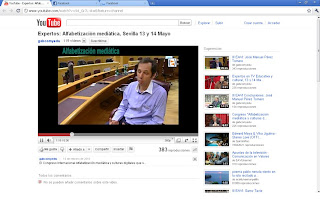
· Luego nos dirigimos hacia la parte inferior y elegimos el tamaño del video que es 560x340 y el color de marco del video que más nos guste.

· Cuarto paso: copiamos el código de inserción del video

· Quinto: lo pegamos en la entrada de nuestro blog

Para ver el video en nuestro blog nos vamos a publicar entrada así lo vemos en nuestro blog.
Ventajas: Solo tenes que contar con un ordenador y estar conectado a internet para su uso, de esta forma toda la información llega a los lugares más inhóspitos del mundo. Los blog son un software que permiten crear páginas web en las cuales podemos publicar notas, artículos científicos, periódicos o personales, dejar comentarios u opiniones, insertar fotografías, videos.
Compartir la información en el momento que uno quiera para llevar a cabo proyectos en común. Para los docente sirve cuando se usa de manera trasparente para apoyar y ampliar los objetivos e involucrar a los alumnos en aprendizajes que les sean significativos.
Las Desventajas:
- Muchos de los términos aparecen en Ingles dificultando su entendimiento.
FORCE DOWNLOAD
Es muy simple de usar, solo se deben seguir los siguientes pasos:
1) Entramos a alguna pagina que almacene videos (puede ser YouTube) y buscamos el video que queremos descargar.
2) Una vez en ella copiamos el link del video.
3) En una pestaña o ventana diferente abrimos el siguiente enlace http://www.force-download.es/
4) Pegamos el link en la barra azul que aparece en la pagina y clikeanos en "Go".
5) Nos Pedira que seleccionemos el formato de video (avi, 3gp, flv, etc). Al clikear alguna de las opciones nos preguntara si queremos registrarnos o si queremos continuar sin registrar (registrarse aumenta considerablemente la velocidad de descarga, aunque la descarga sin registro tambien es buena).
6) Una vez seleccionado el formato devemos esperar que se prepare el archivo y que aparezca la opcion "download".
7) Cuando aparezca seleccionamos la opcion "Download", elegimos la carpeta de destino y clikeamos en "guardar.
Pros y Contras de FORCE DOWNLOAD
Esta pagina tiene muchas cosas positivas. Es muy facil de usar, registrarse es gratis (aunque no es necesario) y nos permite realizar descargas en forma paralela desde multiples directorios de video. Pero al igual que muchas paginas o programas similares, viola los derechos de autor y fomenta la pirateria.
Skydrive- Soto, Vanesa Rocío
Tu disco duro virtual
Sitio Web: http://skydrive.live.com/
¿Qué es Skydrive?
Skydrive es una aplicación y una herramienta de Windows Live, que se utiliza como un "disco duro" virtual. Es decir, como un disco de almacenamiento similar al que tenemos en nuestras computadoras (disco C y disco D). Solo que en este se almacena y se comparte información a través de la Web, utilizando una cuenta de correo electrónico de Windows Live Hotmail. Cabe destacar, que Skydrive es un servicio gratuito, en el que se pueden almacenar y compartir documentos de Office, fotos, videos, etc., o simplemente realizar un "backup" de tu PC (como por ejemplo, cuando se formatea, es decir, se borra todo lo que tiene la PC para volver a instalar Windows, se guardan los programas o archivos en un carpeta, para luego pasarlas a un pendrive o DVD y de esta manera no perderlos). Skydrive tiene una capacidad máxima de almacenamiento de datos hasta 25 GB.
¿Cómo funciona?
1° Debes tener una cuenta de correo electrónico de Windows Live Hotmail.
2° Accede directamente al enlace de la página: http://skydrive.live.com/
3° Abre tu cuenta de correo electrónico (colocando nombre de usuario y contraseña) de Windows Live Hotmail.
4° Una vez abierto Skydrive puedes crear carpetas, (o utilizar las que ya están por defecto) y subir los archivos que quieras, compartirlos o no. Como por ejemplo, carpetas de fotos, videos, documentos, etc. y arrastrarlos desde tu computadora hacia las carpetas de Skydrive. Como así también, puedes agregarlos desde la opción "agregar" y buscarlos dentro de tu PC.
5° Una vez cargados los archivos puedes descargarlos, copiarlos, compartirlos, ponerles contraseñas, cambiarles el nombre, etc.
6° Por último, tienes opciones de privacidad que te permiten elegir quienes pueden ver o descargar tus archivos.
Ventajas y desventajas del uso de Skydrive
Ventajas
- Ofrece almacenamiento gratuito online.
- Permite compartir archivos con otras personas.
- Permite enviar archivos que son demasiado pesados para enviarlos por correo electrónico.
- Puedes acceder a la información almacenada desde cualquier PC.
- Puedes realizar un "Backup" de tu computadora utilizando como unidad de almacenamiento Skydrive.
- Se puede agregar archivos a Skydrive desde nuestra PC utilizando un programa llamado SDexplorer.
- Con el nuevo Office 2010 se pueden guardar los documentos en la web desde Guardar y enviar - Guardar en la web, inciamos secion con nuestra cuenta y una vez inciada secion podemos seleccionar la carpeta en donde guardarlo.
Desventajas
- La capacidad máxima de almacenamiento sólo es de 25GB.
- Cada archivo puede pesar un máximo de 50MB, lo cual puede ser solucionado utilizando el programa "Hacha" que te permite partir un archivo de mayor capacidad en varias partes de 50MB.
- Todos los archivos al ser cargados en Skydrive se hacen por "Upload" (cuando se "suben" archivos a Internet) y debido a las bajas tasas de subida que hay en la zona sur del país demora mucho tiempo.
- Se pueden subir 5 archivos a la vez.
Requiere registros
Para utilizar Skydrive se requiere tener una cuenta de correo electrónico de Windows Live. (Hotmail, Live, etc.)
Opciones de Privacidad
- Puedes establecer permisos y determinar que las carpetas sean privadas, públicas o compartidas con las personas que decidas. Esto último, hace que puedas compartir archivos de manera segura con compañeros de clase, amigos, familiares, etc.
- Protege tus archivos con contraseña para que puedas controlar quién tiene acceso a ellos.
Opinión Personal
En mi opinión, me pareció muy interesante esta aplicación. No la conocía, busque diferentes aplicaciones de la Web 2.0 y encontré Skydrive. Investigué y pude notar que es una herramienta útil que permite almacenar archivos y verlos desde cualquier otra PC. Esto es muy importante, debido a que muchas veces no se tiene a mano una unidad de almacenamiento (pendrive, CD, o DVD), para guardar archivos. Si tienes la opción de utilizar internet y sobre todo si eres usuario de Windows Live te recomiendo que utilices Skydrive.
A continuación dejo un video tutorial de la aplicación:
1° Entramos en Skydrive
2° Iniciamos sesión con nuestro usuario de Windows Live.
3° Clickeamos en la opción “Agregar”.
4° Seleccionamos la carpeta donde queremos subir el archivo que en este caso debe ser "público".
5° Luego, nos aparece una lista con el archivo que hemos subido y hacemos click derecho sobre el que queremos hacer un enlace para que cualquier persona pueda descargar nuestro archivo de Skydrive desde el Blog.
6° Seleccionamos la opción " copiar ruta de enlace".
7° Entramos en el Blog y publicamos en enlace donde queremos, por ejemplo, yo voy a pegar un enlace que contiene un archivo de mi Skydrive:
http://cid-7368a9a2c6648a94.office.live.com/self.aspx/Blogger/Archivo%20publico%20para%20el%20Blog.docx

 y pegamos nuevamente el enlace que capturamos con la opcion "copiar ruta de enlace".
y pegamos nuevamente el enlace que capturamos con la opcion "copiar ruta de enlace".En este caso, el que se ve en rojo en el punto 7° y listo, ya se puede descargar desde nuestro Skydrive uno o varios archivos de manera directa desde el Blog. Nos debe quedar de la siguiente manera:
1° Realizamos los pasos del 1 al 4.(de los tip mencionados anteriormente).
2° Luego, aparece una lista con el archivo que hemos subido, seleccionamos el archivo en la carpeta (donde hemos subido el archivo), clickeamos en la pestaña "compartir" después en "insertar" y copiamos el codigo HTML que figura en pantalla. Asi debe quedar visualizado el archivo en el blog. Haciendo click en el archivo visualizado se puede descargar o tambien obtener el código para citarlo en otro foro o web.
Los anexos 1 y 2 realizan la misma función, queda a eleccion de uno.
Soto, Vanesa Rocío - Nivel Inicial - Rawson


















